


在使用Windows 11系统时,有时候我们可能需要查看系统的开机记录,以便了解系统启动过程中的详细信息,帮助排除问题或优化系统性能。开机记录可以显示启动时的各个步骤和可能出现的错误信息,为故障排查提供重要线索。那么,在Windows 11中,我们应该如何查看系统的开机记录呢?本文将为您详细介绍在Windows 11中查看开机记录的方法。
具体方法如下:
1、右击左下角任务栏上的"开始",并从选项列表中选择"事件查看器"。
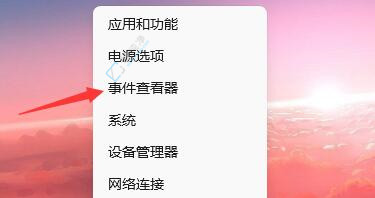
2、在新界面中,点击左侧的"Windows日志",选择"系统"。
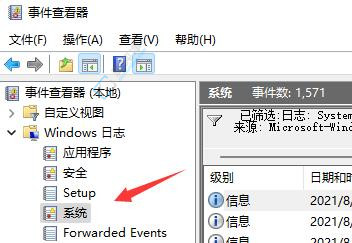
3、接着打开右侧的"筛选当前日志"。
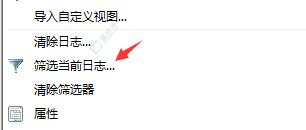
4、在弹出的窗口中,将"记录时间"调整为"任何时间",并选中下方的所有事件级别。
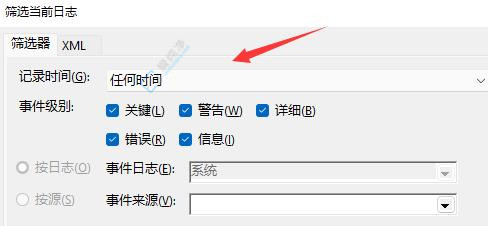
5、然后在"事件来源"下拉菜单中选择"winlogon"。
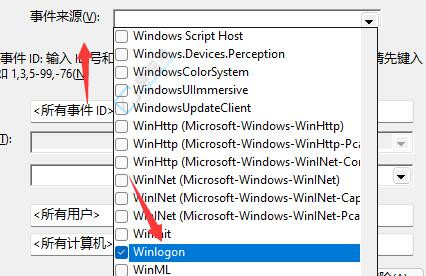
6、最后,您将能够查看到有关开机记录的完整内容。
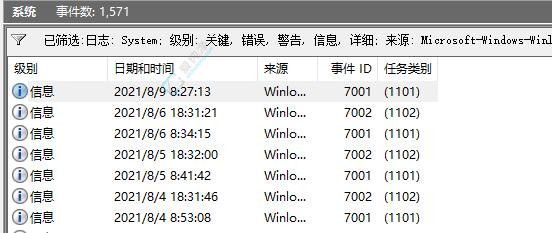
通过以上简单的步骤,我们可以在Windows 11中轻松查看系统的开机记录,获取启动过程中的详细信息,帮助我们更好地理解系统运行情况并进行故障排查。查看开机记录对于系统维护和故障排除非常有帮助,能够及时发现问题并采取相应措施加以解决。
| 留言与评论(共有 条评论) |